如何在微软Excel程序中制作折线图
线性图在跟踪一段时间内的数据变化时非常有用。x轴代表时间的流逝,y轴跟踪数据点的变化。使用状态图的例子包括:跟踪年销量变化,查看学生一段时间内考试成绩的变化,显示几年内的交通事故次数等等。基本上,所有可以表示为时间函数的数据统计都可以用线性图直接反映出来。本文将介绍如何在微软Excel程序中创建折线图。
步骤
方法1创建一个基本的折线图

输入您的数据。线性图形需要两个坐标轴才能形成函数关系。在两列单元格中输入数据。为了方便,在左栏输入X轴的数据(时间),在右栏输入你记录的观察结果。比如跟踪一个运动队的获奖次数时,左栏记录日期和年份,右栏记录对应的获奖次数。
单击插入。从Excel窗口顶部的选项卡中,选择“插入”以查看可以在Excel工作簿中插入的项目。
在图表区域,单击折线图,并从弹出选项中选择任意折线图。单击后,电子表格中将出现一个空白区域。某些版本的Excel可能没有显式的“折线图”选项。您需要找到一个看起来像折线图的图标,然后将鼠标悬停在它上面以确定它是否是折线图选项。如果是,它将显示“插入折线图”字样。折线图有很多选择。如果有很多数据点,可以选择标准折线图。如果只有几个数据点,可以选择带有数据标记的折线图,因为这个图表可以标记图表上的特定数据。将鼠标悬停在不同的选项上,查看它们的详细描述。
选择数据。单击图表时,将显示图表工具菜单。在数据组中,单击选择数据以打开选择数据源窗口。选择数据所在的单元格区域。在打开的“选择数据源”窗口中,选择需要绘制图表的所有数据——,包括列标题。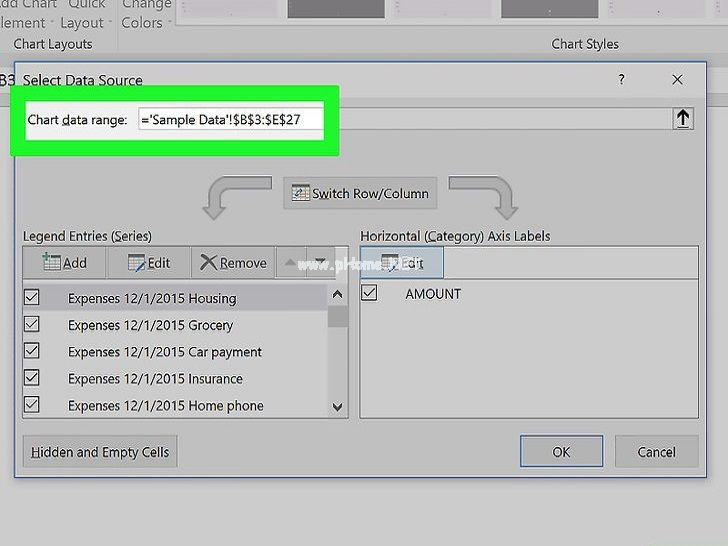
格式化您的数据。在“选择数据源”窗口的“水平(分类)轴标签”下,单击“编辑”按钮。选择出现在x轴上的数据,通常是时间。您可以单击每一列中的字母来选择整个列。然后在“轴标签”窗口中单击“确定”。然后你的选择将被标记在x轴上。添加X轴标签后,从图例项(系列)中删除刚刚选择的列。选择它,然后点按“移除”按钮。
的基本折线图已经完成。您可以右键单击图表并选择“设置数据系列格式”来编辑数据表的外观。您可以编辑多段线的厚度和颜色。您也可以通过电子邮件点击图表中的空白区域,并选择“设置图表区域格式”来编辑图表区域中的每个元素。你可以更改标题。选择要更改的标题,然后再次单击激活文本光标并输入更改的标题。默认情况下,标题与数据标签相同。用鼠标单击并拖动图表的一角来调整图表的大小。
使用布局菜单调整图表的外观。通过布局菜单,您可以通过多种方式调整图表。您可以插入一个解释文本框或在表格上放置一张图片,以使数据点突出。您也可以通过布局菜单调整图例的位置和轴标签的显示模式。您也可以从设计菜单中选择预设布局样式。
方法2添加另一组数据
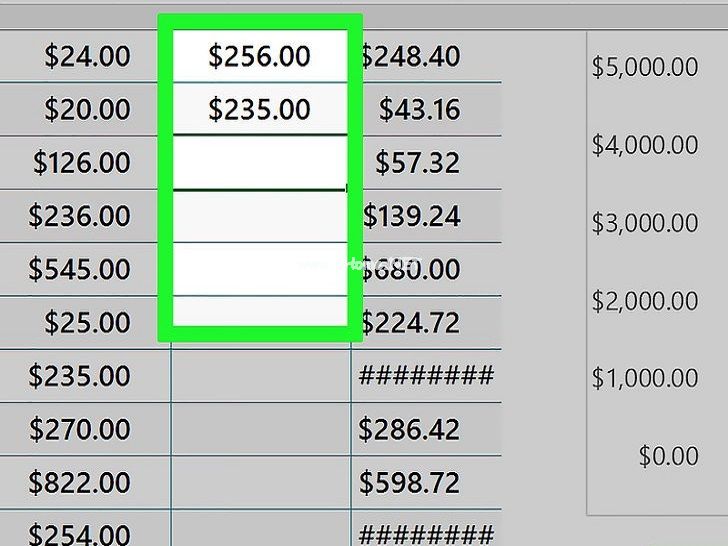
输入数据。要创建第二组数据,您需要按照第一部分中的说明输入数据。第二组数据应该对应于第一组数据的时间。输入完成后,您应该有长达三列的数据。
简单方法

复制数据。选择要绘制图表的数据,包括列标题。然后按Ctrl+C复制数据。
粘贴数据。选中图表区,然后按Ctrl+V,图表中就会出现新数据对应的折线图。如果你没有新的折线图,请仔细阅读这个方法。请确保选择整个图表,而不是x轴、y轴或图表标题。
高级方法
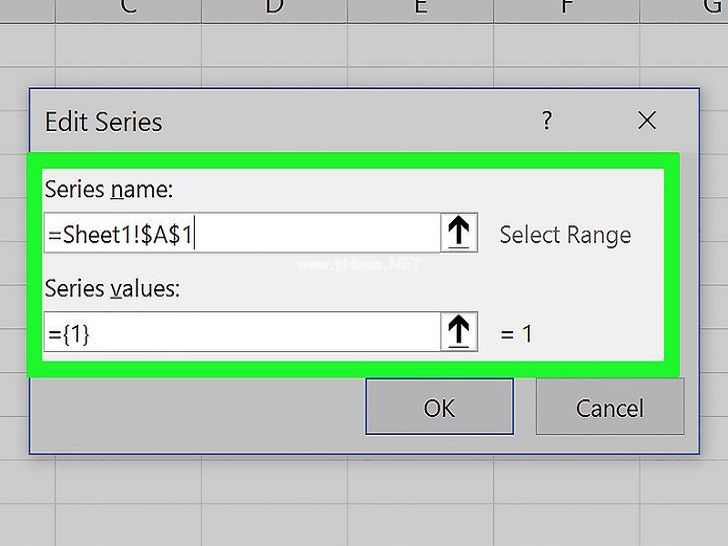
点击图表。单击数据列中的选择数据以打开选择数据源窗口。在图例项(系列)中,单击添加按钮。在序列名称中,选择第二组数据的标题单元格。在序列值中,选择包含新数据的单元格。序列值的开头有一个“=”。如果没有,Excel会报错。单击确定返回到选择数据源窗口。新的折线图将出现在图表中。
在图例项(系列)中,选择第二列数据。然后,在水平(分类)轴标签中,单击编辑按钮。再次选择时间列,以免x轴上的标签混淆。
第二条多段线已添加并标记正确。你可以按照上面的方法编辑它的样式,让整个表格看起来更漂亮。
版权声明:如何在微软Excel程序中制作折线图是由宝哥软件园云端程序自动收集整理而来。如果本文侵犯了你的权益,请联系本站底部QQ或者邮箱删除。

















